cad坐标怎么输入?
发布时间:2021年04月01日 11:27
cad是应用最广泛的计算机辅助设计软件,学会cad坐标是必不可少的。cad作为一款设计软件,一直以来深受设计师们的喜爱。因为有了CAD,极大的节省了设计师们的时间,缩短了设计的周期,同时CAD也促进了设计行业的标准化,促进了设计的分工合作。
那么,如果你是一名刚入手cad的新人,那一定要熟练掌握cad坐标;它会在你以后的cad生涯中占据很重要的分量。今天,我就来告诉你,cad坐标该怎么输入。
步骤如下:
1、首先,我们需要先找到自己电脑中安装好的CAD软件;然后,双击点击打开。
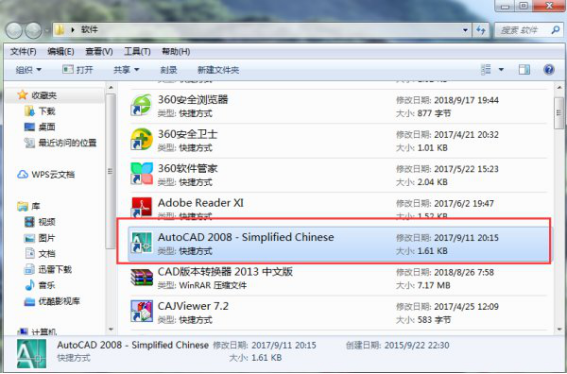
2、下一步,我们进入启动界面,等待一会,进入CAD界面。
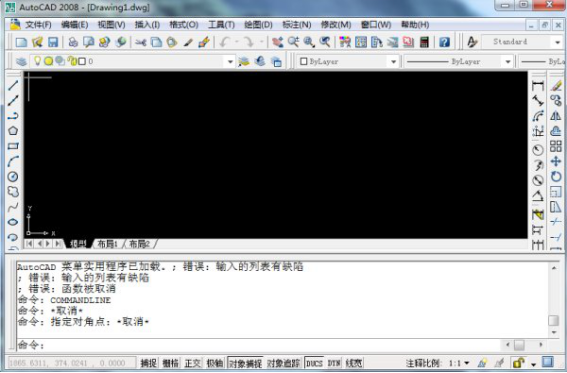
3、接下来,我们在【工具栏】中选择【直线】命令,点击激活。
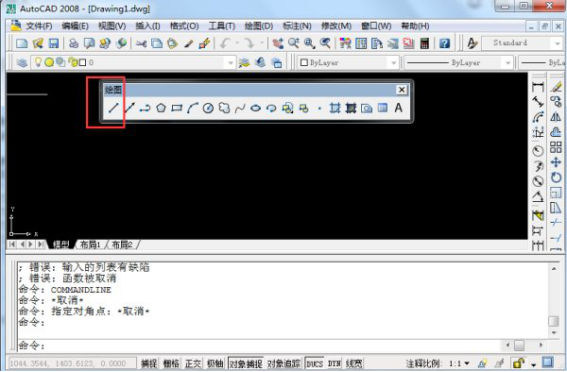
4、下一步,我们直接在键盘上输入直线的起点坐标;然后,点击【回车键】,这样,我们就能看到坐标信息会显示在命令栏中。

5、接着,我们输入【终点】坐标,点击【回车键】,这样一来,直线就绘制好了。这样一来,我们就可以看到输入的坐标点了,可以保存好,作为基础点使用。
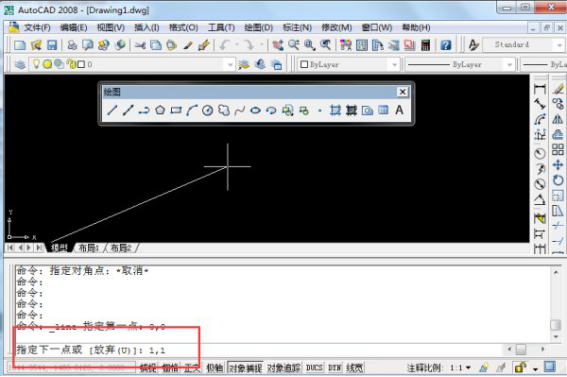
方法2:
1、首先,我们打开电脑上的CAD软件。(如图所示)
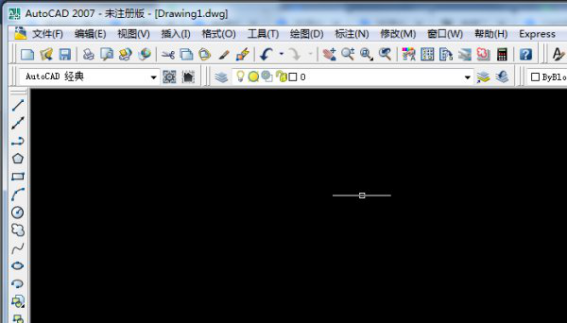
2、我们在打开CAD软件之后,点击左侧【工具栏】中的【直线】选项。
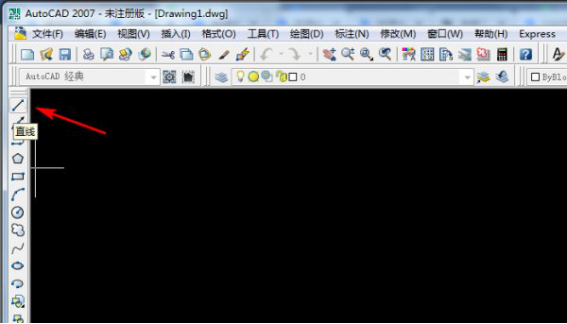
3、我们点击直线选项之后,按快捷键【Shift+2键】,调出【@符号】。(如图所示)
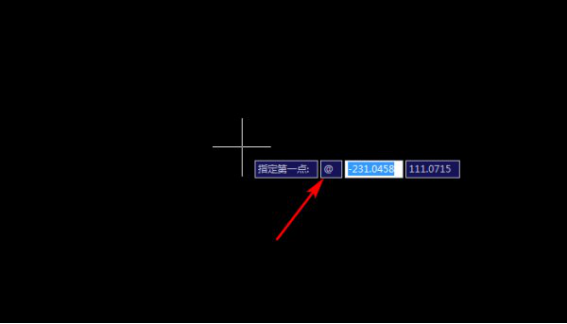
4、调出@符号之后,先输入X坐标200,点击【,】;然后,我们再输入Y轴坐标300。
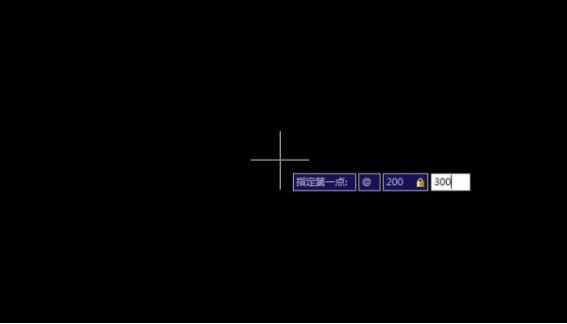
5、我们输好坐标轴之后,按下【空格键】;这样,【坐标点】就找到了。
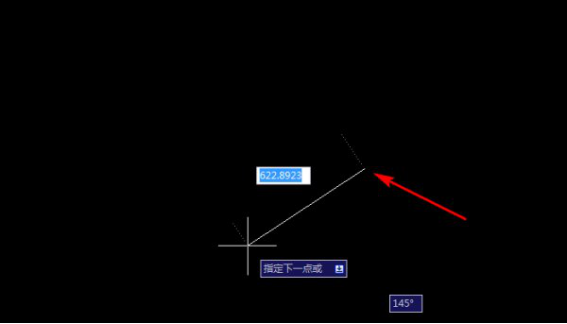
以上就是关于cad坐标的用法步骤了,你们学会了吗?这两个方法都很便捷实用,我个人更喜欢第1种用法,我同事就很喜欢第2种;当然,这肯定是跟自己平时的作图习惯有关系。好了,我们今天的课程就到这了,如果你们还有更好的方法,一定要记得分享给我哦!
本篇文章使用以下硬件型号:联想小新Air15;系统版本:win10;软件版本:AutoCAD2007。


